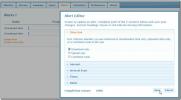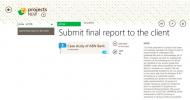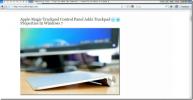Zálohujte složky uživatelského profilu Windows a profily webového prohlížeče
Doporučujeme zálohovat důležitá data, protože ke ztrátě dat může dojít kdykoli v důsledku neočekávaného selhání systému, logického / fyzického chybného sektoru, virové infekce atd. V minulosti jsme zakryli spoustu nástrojů pro zálohování dat pro více platforem a dnes se znovu setkáváme s podobným nástrojem známým jako Auslogics BitReplica, nová zálohovací aplikace pro Windows, která vám umožní rychle zálohovat soubory včetně hudby, filmů, fotografií, dokumentů atd. a nainstalovaných složek webového prohlížeče. Umožňuje vám vytvořit více úloh zálohování a spustit je najednou. Úlohy zálohování lze také naplánovat tak, aby se spouštěly v určený čas. Je dodáván nabitý spoustou možností zálohování Jednoduchá kopie, úplná záloha, přírůstkové zálohování, rozdílové zálohování a Synchronizace Zpět, kde se tento používá k synchronizaci souborů mezi dvěma různými adresáři. Mezi další pozoruhodné funkce patří Víceobjemová archivace, rozšířené možnosti obnovení a Zpět z jakéhokoli paměťového média.
Vytvoření úlohy zálohování je snadné. První věc, kterou potřebujete, je vytvořit nový záložní profil. Klikněte na
Nový profil na panelu nástrojů spusťte průvodce zálohováním.
Průvodce je založen na celkem šesti krocích (Co, kde, jak, kdy, pokročilé a souhrn). Nejprve vyberte kliknutím na tlačítko zdrojové soubory, které chcete zálohovat Přidejte složku tlačítko vlevo dole. Můžete si také vybrat z několika předdefinovaných položek, například, Plocha, Moje dokumenty, Moje hudba, Moje obrázky, Moje videa a dokonce i profily Firefox a Chrome.

Dále vyberte cílový adresář, do kterého chcete zálohovat určené složky, a klikněte na další.

Nyní přiřaďte typ záložních souborů výběrem mezi výše uvedenými způsoby zálohování. Pokud vytváříte zálohu poprvé, doporučujeme vybrat Plná záloha z rozbalovací nabídky.

Když steplets vyberete, jak chcete vytvořit zálohu, tj. Ručně, každou hodinu, denně nebo týdně.
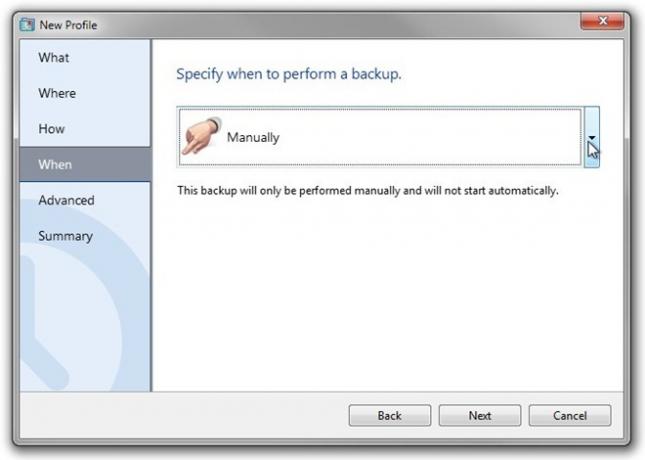
Před zahájením procesu zálohování můžete určit několik pokročilých funkcí aplikace v části Vyloučené soubory, Pokročilá nastavení zálohování a Spouštějte aplikace sekce. Pokud chcete, aby aplikace během úlohy zálohování ignorovala určité přípony souborů, můžete je označit pod Vyloučené soubory, a pokud chcete, aby se určitá aplikace spustila před nebo po procesu, můžete je vybrat Spouštějte aplikace. Pokročilá nastavení zálohování obsahuje možnosti jako Po zkopírování do cíle ověřte soubory a Zálohujte alternativní datové toky.
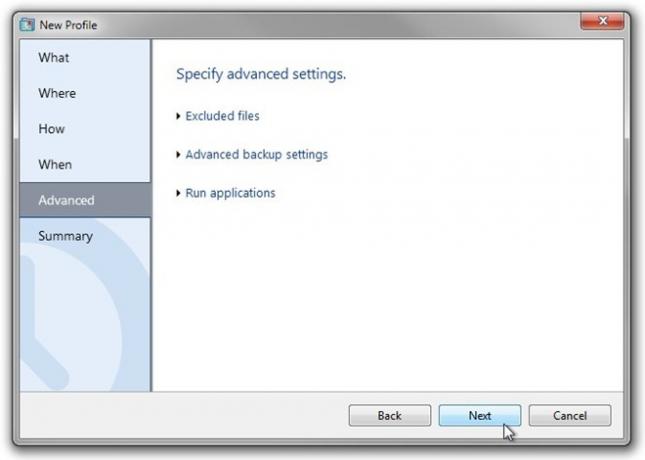
Nakonec znovu zkontrolujte nastavení zálohování souhrna klikněte na Dokončit dokončete průvodce vytvořením profilu.
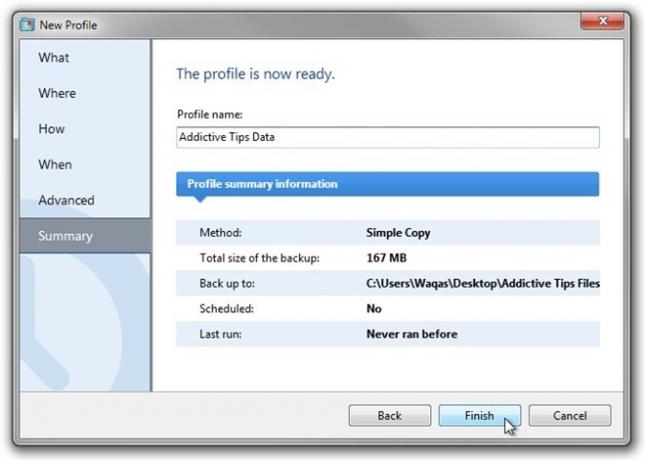
Po vytvoření bude v hlavním okně zobrazen záložní profil. Vše, co potřebujete, je kliknout Běh na panelu nástrojů pro zahájení procesu zálohování.
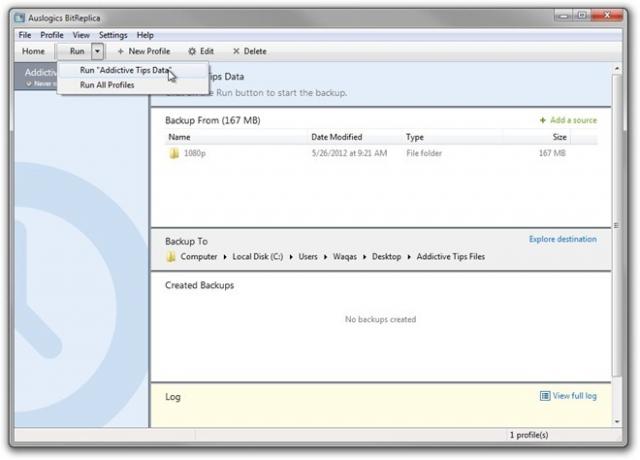
Existuje také několik nastavení specifických pro aplikaci, která můžete změnit z Nastavení programu, přístupná z Nastavení Jídelní lístek. Obsahuje možnosti změnit uživatelský jazyk, nastavit program tak, aby se automaticky spouštěl při přihlášení do okna, povolit / zakázat tipy nástrojů a definovat maximální velikost protokolu.
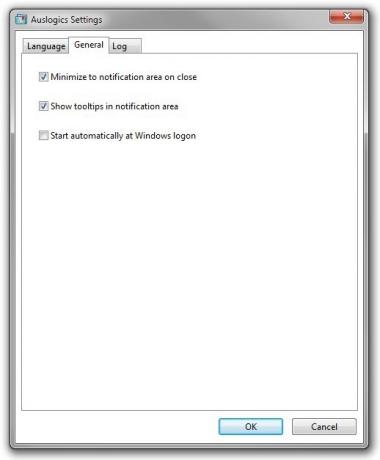
Aplikace funguje na Windows XP, Windows Vista, Windows 7 a Windows 8. Jsou podporovány jak 32bitové, tak 64bitové verze OS.
Stáhněte si Auslogics BitReplica
Vyhledávání
Poslední Příspěvky
Zkontrolujte a sledujte využití šířky pásma sítě / Internetu online
BitMeter OS je aplikace pro sledování šířky pásma opensource navrže...
Úkoly společnosti Telerik: Správce úloh a projektů bohatý na funkce pro Windows 8
Žijeme ve věku, kdy se život stal rušnou a hektickou rutinou, se sp...
Dlaždice Windows ve třech druzích rozvržení a virtuálních ploch s chybou.n.
Výhodou obkladových oken je, že nemusíte přesouvat a měnit velikost...